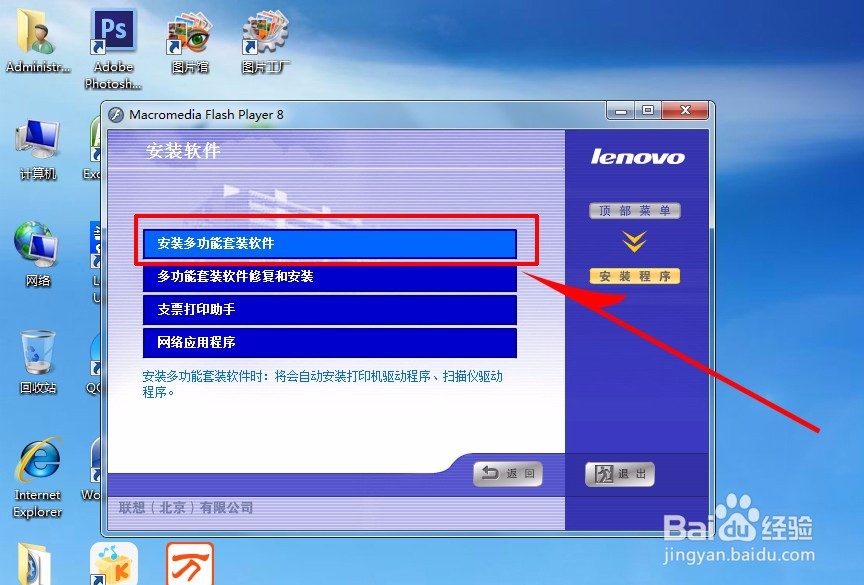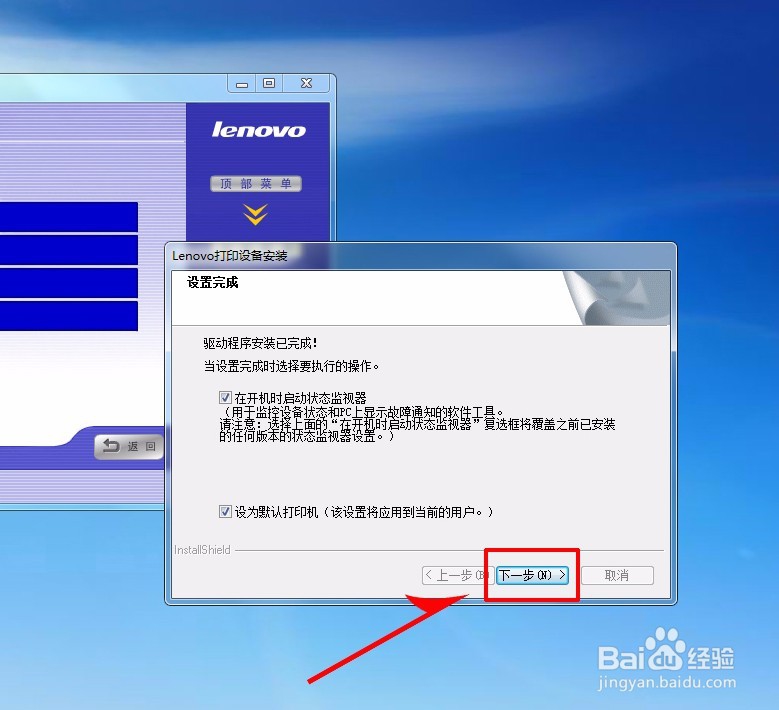怎样安装联想打印机驱动程序(USB连接)
1、把打印机与电脑连接好,然后放进随机的驱动程序光盘,电脑一般会自动播放光盘(没自动播放的可打开资源管理,找到光盘图标右键点击自动播放即可),然后出现如图画面,点击运行。
2、选择对应的打印机型号,这里是M7455DNF,点击“M7455DNF”进入下一步。
3、如图:点击“安装程序”,进入下一步。
4、如图:点击“安装多功能套装软件”,进入下一步。
5、点击“是”,进入下一步。
6、在弹出窗口选择连接类型,这里是用USB线连接的,所以点击“本地连接USB”,然后点击“下一步”,这时会出现如图的连接提示,按提示操作一下。
7、这里是在线注册,直接点击“下一步”。
8、这里是设置“默认打印机”,直接“下一步”,再“完成”,然后重启,这就安装完成了。
声明:本网站引用、摘录或转载内容仅供网站访问者交流或参考,不代表本站立场,如存在版权或非法内容,请联系站长删除,联系邮箱:site.kefu@qq.com。
阅读量:83
阅读量:77
阅读量:69
阅读量:66
阅读量:51